Imagina que você estar trabalhando tranquilo fazendo aquele trabalho importante que o seu chefe te pediu e o simplesmente o sistema não reconhece mais seu HD, SSD ou Pen Drive.
Nesse post vamos ver como salvar HD, SSD e Pen Ddrive quando eles param de ser reconhecidos pelo sistema. Esse problema é muito comum na área de informática e por incrível que pareça, muitos técnicos já condenam direto pois não sabem resolver.
Então vamos lá, vamos ver como fazer isso simulando um Pen Driver que não consigo formatar. Lembrando que o processo é o mesmo para HD e SSD.
Sistema não reconhece seu HD, SSD e Pen Drive
Note que ao abrir o Windows Explorer, temos somente 2 unidades, o disco local “c:\” e uma outra unidade “D:\”.
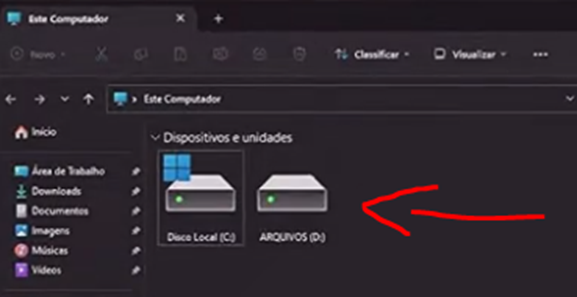
Agora ao inserir o Pen Drive.
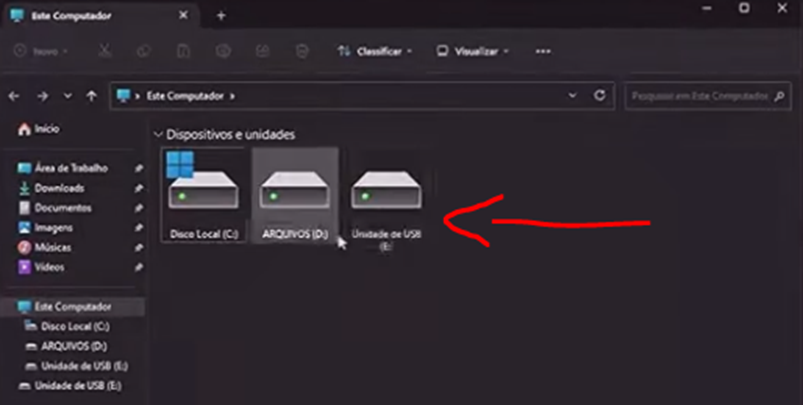
Note que mais uma unidade aparece “Unidade USB E:\” que corresponde ao nosso Pen Drive.
Em seguida, vou tentar abrir o Pen Drive clicando na unidade correspondente. Ao tentar abrir, ele vai dar uma travada e aparecerá uma mensagem pedindo para você inserir um disco na unidade.

Tentando formatar quando o sistema não reconhece seu HD, SSD e Pen Drive
Agora, vamos tentar fazer uma formatação simples. Clique o botão direito do mouse na unidade correspondente ao pen drive e depois clique em “Formatar”.
Em seguida, selecione a opção “Formatação Rápida” e em seguida clique em “Iniciar” para iniciar a formatação.
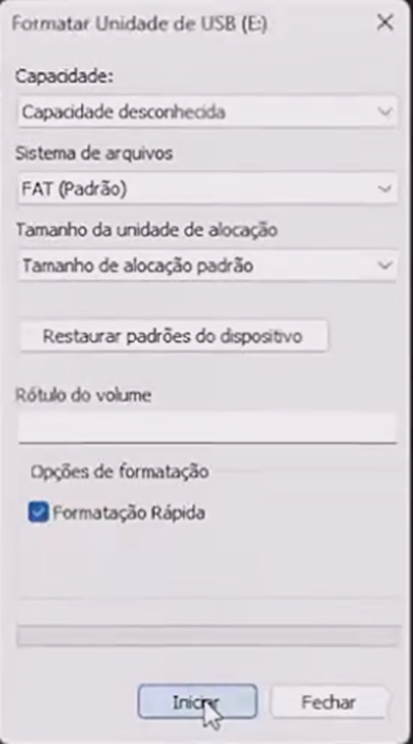
Ao tentar iniciar a formatação, o Windows te retornará a seguinte mensagem:
“O Windows não conseguiu completar a formatação.”

Clique em “OK” para sair.
Obs:
Você pode tentar fazer esse processo quantas vezes quiser, mas ele te retornará sempre a mesma mensagem. Lembrando que no lugar desse Pen Driver poderia ser um HD ou um SSD.
Corrigindo o problema quando o sistema não reconhece seu HD, SSD e Pen Drive
Para corrigir esse problema, vamos utilizar uma ferramenta que é nativa do Windows.
Vamos abrir o Prompt de Comando como Administrador, para isso clique no Menu Iniciar ou no Ícone do Windows, em seguida, digite “CMD”. Agora, clique em o botão direito do mouse em “Prompt de Comando”, em seguida, clique em “Executar como Administrador”.
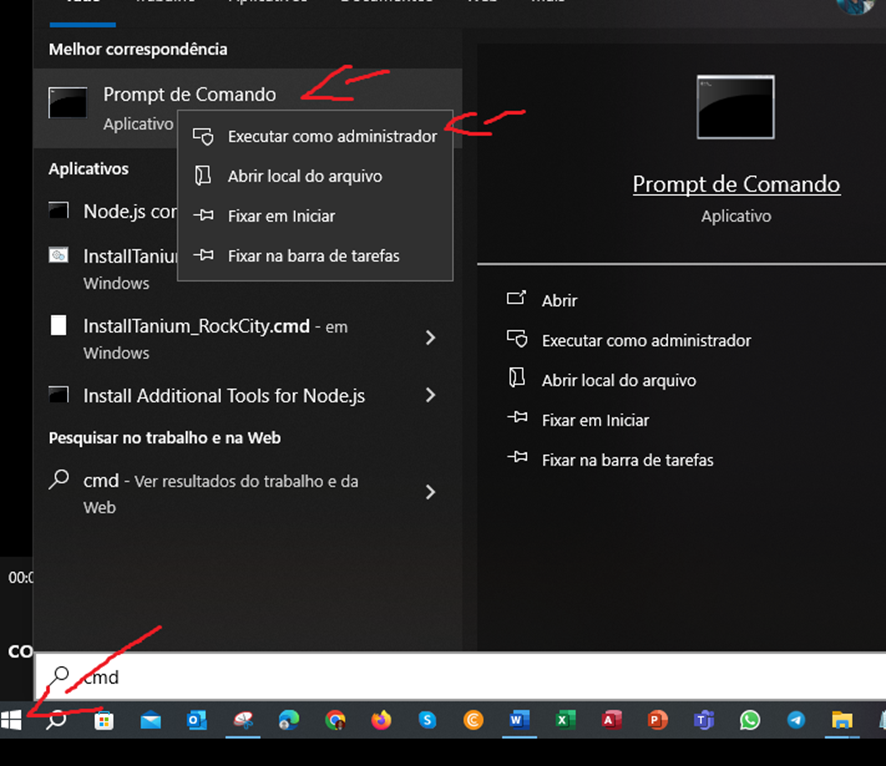
Agora vamos utilizar o “diskpart” para corrigir o problema no pen drive.
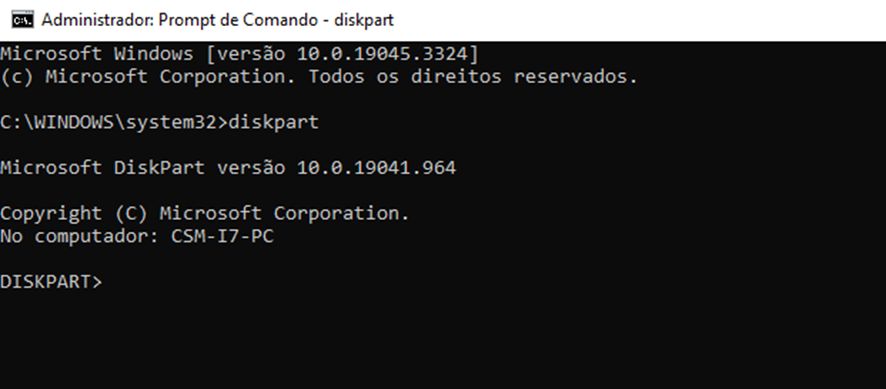
Em seguida, vamos listar todos os discos para saber qual é a unidade do nosso pen drive ruim. Para isso vamos digitar o comando “LIST DISK”.
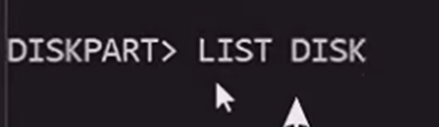
Em seguida, ele vai te mostrar todos os discos que estão no seu computador.
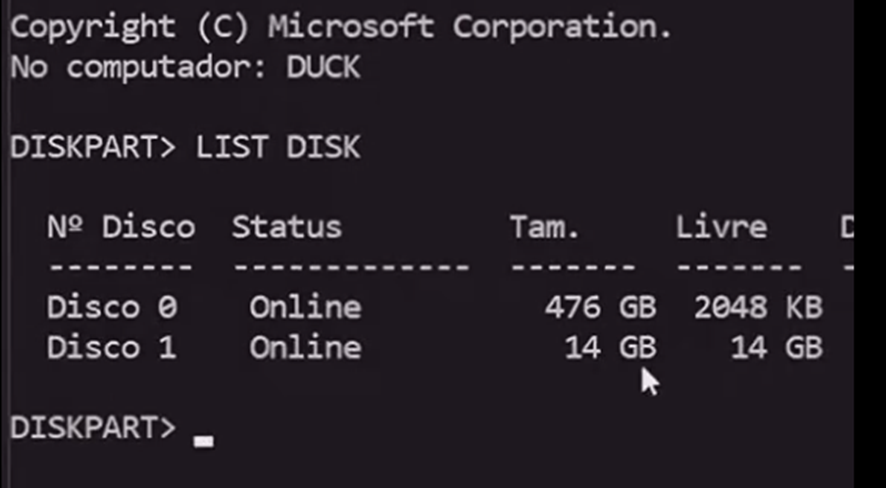
Observe que o disco que queremos corrigir é o pen drive, nesse caso é o Disco 1 de 14GB.
Agora, vamos entrar no Disco 1 que é o pen driver. Vamos utilizar o comando “SELECT”, que ficará dessa forma:
SELECT DISK 1
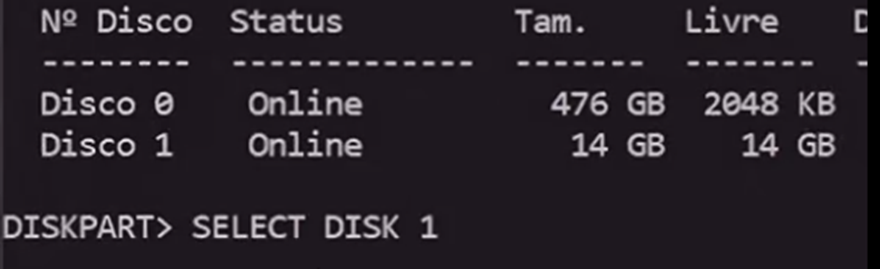
Pressione “Enter” e ele te retornará a mensagem informando que “o disco 1 é o disco selecionado.”
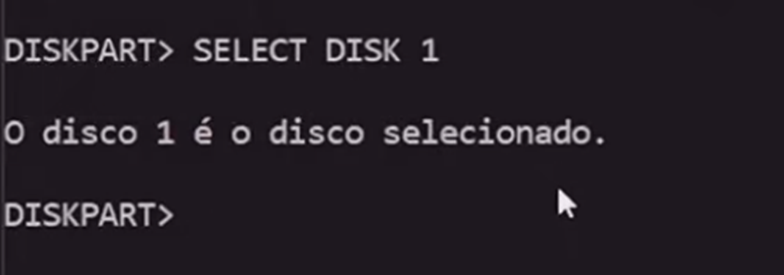
Agora vamos limpar o disco 1 para iniciarmos o processo, para isso vamos digitar o comando “CLEAN”. Em seguida, aperte “Enter” e ele vai te dar a seguinte mensagem:
“DiskPart está limpando o disco.”
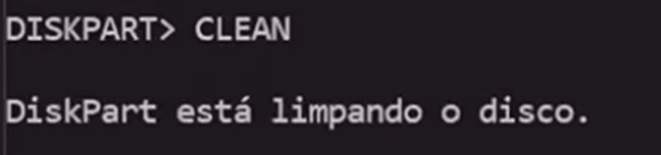
Logo após, vamos criar uma partição dentro desse disco, para isso vamos digitar o comando “CREATE PARTITION PRIMARY” e pressione “Enter”. Ele vai te retornar uma mensagem de conclusão.

Agora, precisamos entrar nessa partição, para isso vamos utilizar o comando “SELECT PARTITION 1”, porque a partição que criamos é a partição 1, depois pressione “Enter”.
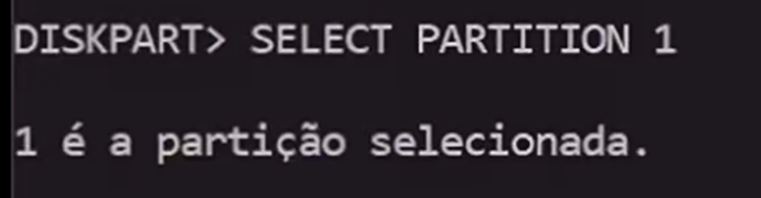
Agora, vamos formatar essa partição, vamos utilizar o comando “FORMAT FS=FAT32 QUICK”, sem as aspas.
Obs:
A FAT32 é a mais recomendada para formatar um pen driver, mas caso esteja formatando um HD ou SSD, pode formatar com a variável NTFS, utilizando o comando:
“FORMAT FS=NTFS QUICK”, sem as aspas.
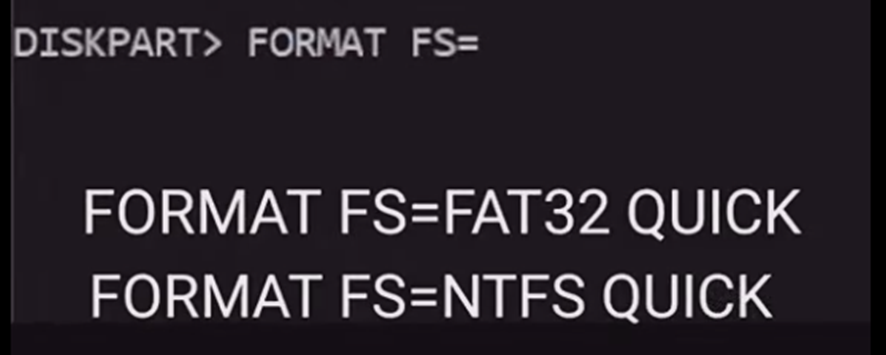
Após terminar, ele te mostrará uma mensagem informando que a formatação foi concluída:
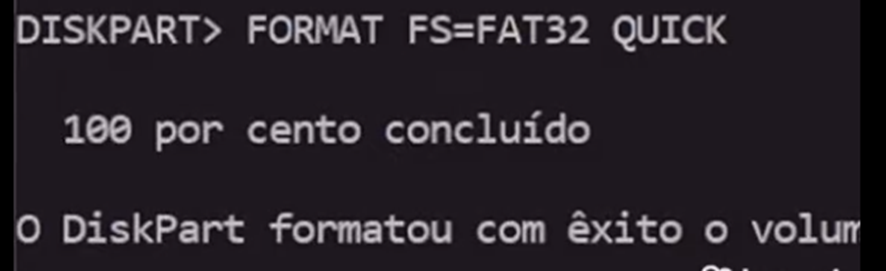
Em seguida, vamos adicionar uma letra a esse pen driver. Vamos utilizar o comando “ASSIGN” e depois pressionar “Enter”.
Ele te dará a mensagem que o DiskPart atribuiu com êxito a letra da unidade.
Agora você pode fechar o Prompt de Comando e voltar ao Windows Explorer. Agora, clicando na unidade correspondente ao pen driver, você terá acesso normal e conseguirá utilizar normalmente.
Lembrando que esse procedimento é o mesmo para quando o Sistema não reconhece seu Hd, SSD e Pen drive.
E aí, gostou do post? Espero que tenha aprendido mais um pouco. Comente o que você achou ou o que gostaria de ver em nosso Blog. Afinal, seu feedback é muito importante para nós.
Compartilhe esse conteúdo com aquele amigo que você acha que vai gostar de ler este artigo e em suas redes sociais, dessa forma as outras pessoas terão acesso a esse conteúdo e fique ligado que em breve estaremos postando novos conteúdos.
Veja também:
Como ativar um computador secreto do seu próprio computador
Power Config, você conhece esse comando?


